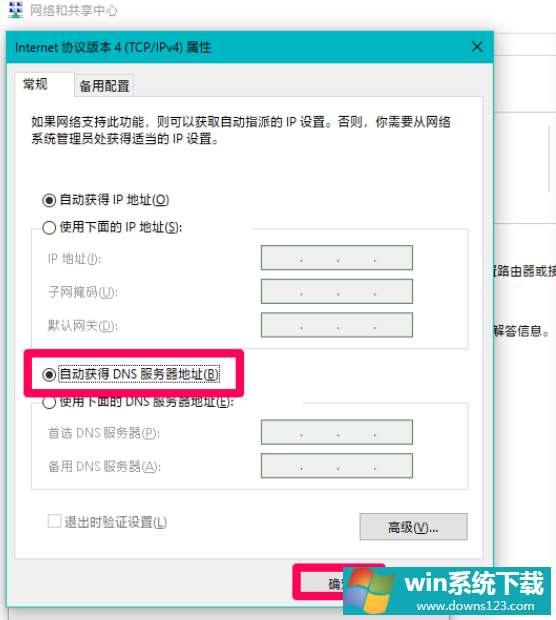Win10专业版DNS异常怎么修改设置恢复?
分类:win10教程 2021-08-08
导读: Win10专业版DNS异常怎么修改设置恢复?--DNS是互联网与电脑服务连接的重要组成部分,能够使人更方便地访问互联网。如果用户在使用系统过程中出现DNS异常要怎么修改设置恢复网络呢?快跟小编一起来看下解决方法吧。 Win10DNS异常修改设置 1、首先我们点...
DNS是互联网与电脑服务连接的重要组成部分,能够使人更方便地访问互联网。如果用户在使用系统过程中出现DNS异常要怎么修改设置恢复网络呢?快跟小编一起来看下解决方法吧。
Win10DNS异常修改设置
1、首先我们点击左下角的开始菜单按钮,鼠标右键点击命令提示符选项。
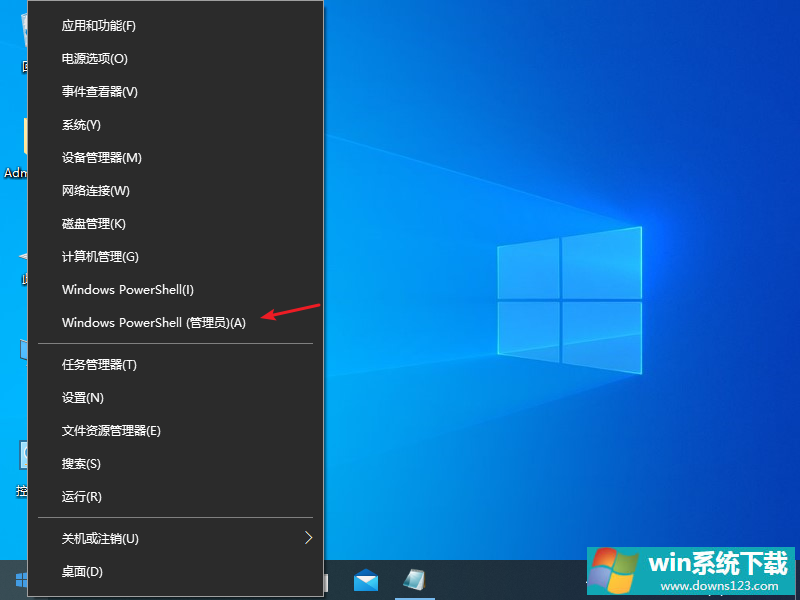
2、接着我们复制以下命令:ipconfig /flushdns,粘贴到页面中去。
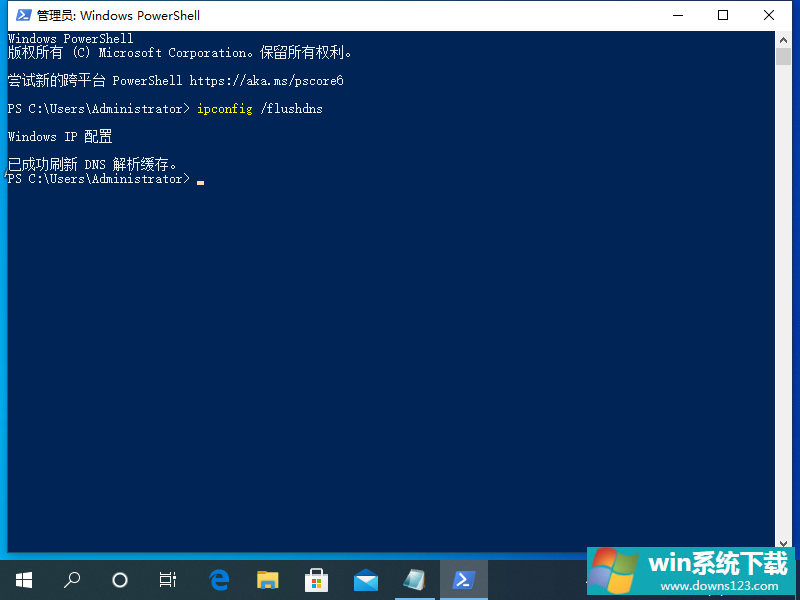
3、我们按下回车键后,就会显示windows IP配置,已成功刷新DNS解析缓存。
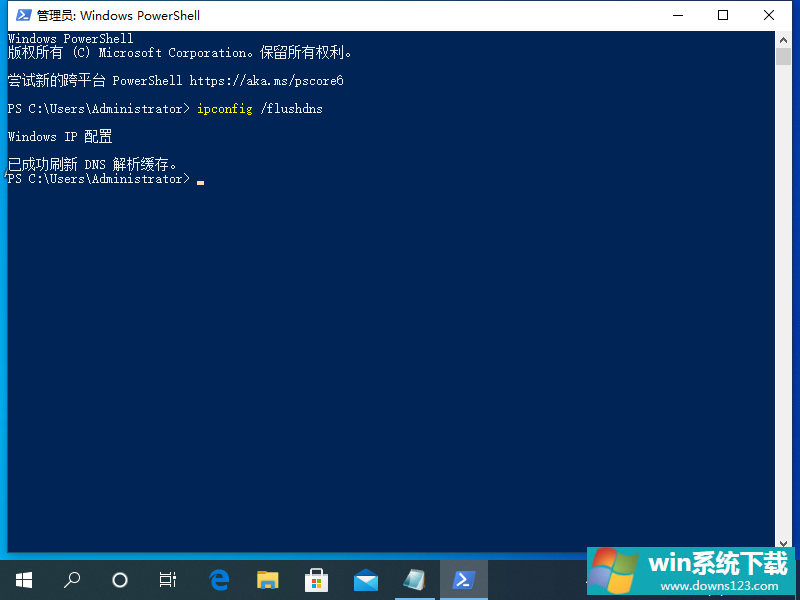
4、接着我们复制命令netsh winsock reset,继续粘贴到页面中。
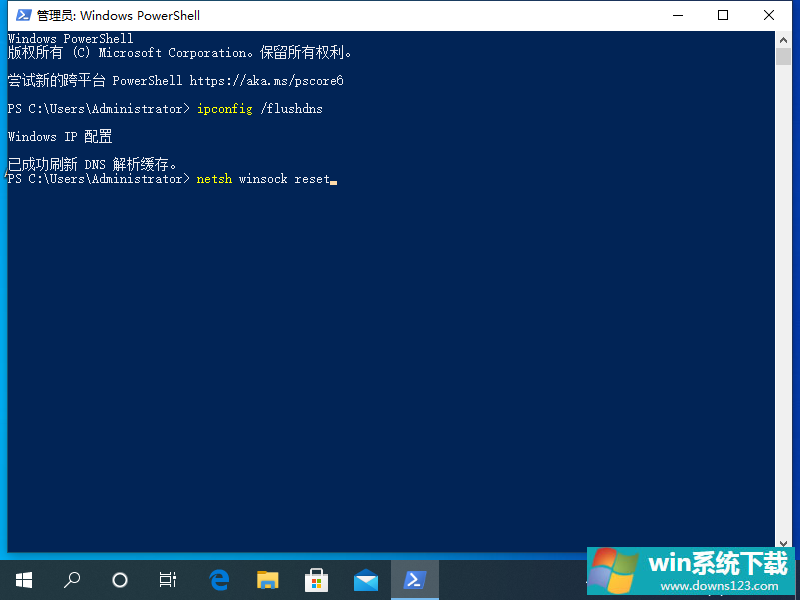
5、接着我们按下回车键,显示成功重置winsock目录,然后重启电脑。
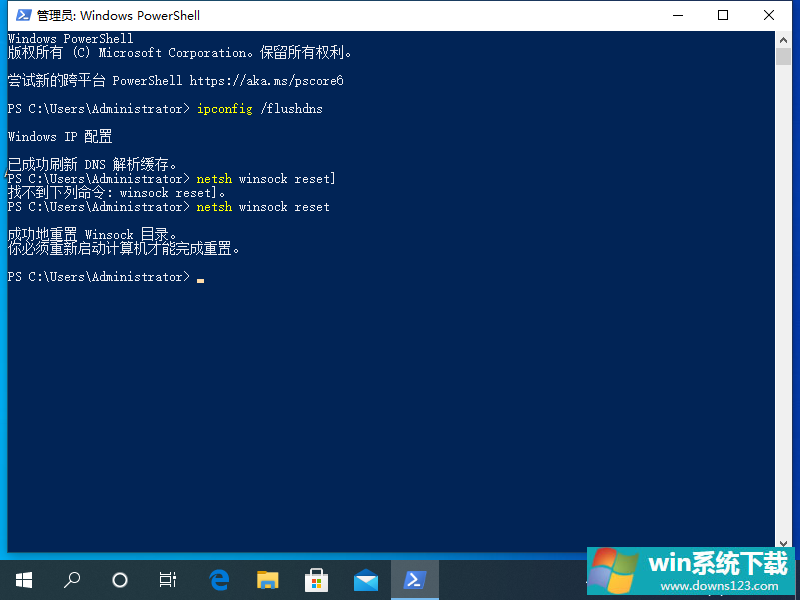
6、然后我们右键点击左下角的菜单页面,选择网络连接选项。
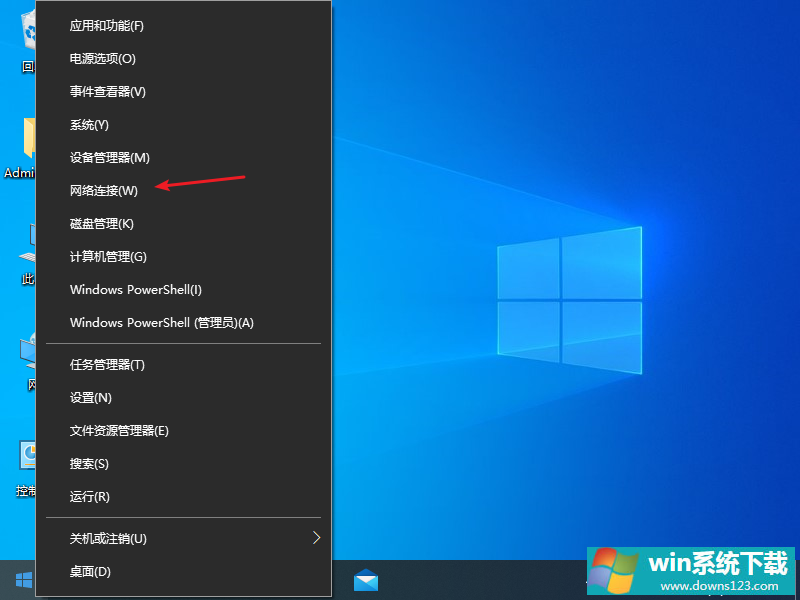
7、接着我们点击网络和共享中心选项,左键以太网图标,选择属性选项。
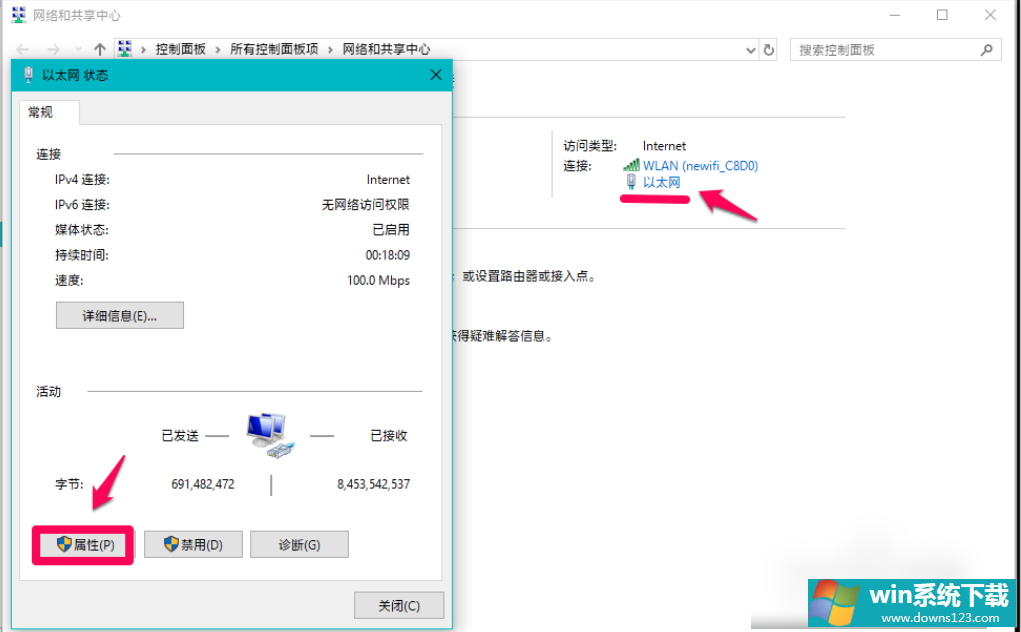
8、接着我们在页面中,点击Internet协议版本 4(TCP/Pv4)- 属性。
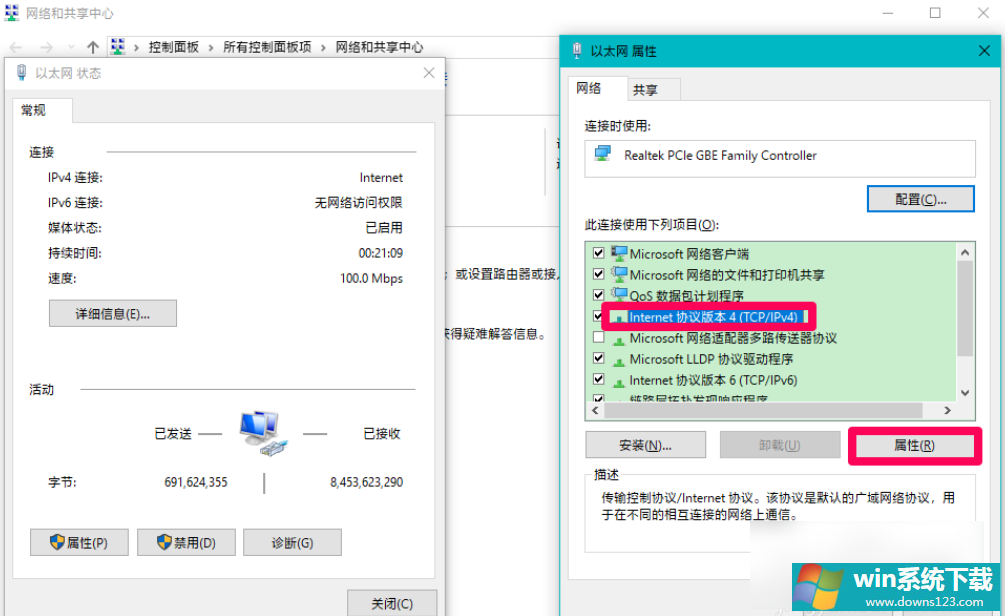
9、接着我们在弹出的页面中,选择自动获得DNS服务器地址,再点击确定。